Commencer par télécharger le motif "Or01" ==>![[PhotoFiltre] Réaliser un texte en or Or01](https://2img.net/h/www.ressources-photofiltre/tutoriels/texte_or/images_textor/Or01.jpg) et enregistrez-le dans le dossier "Patterns" de PhotoFiltre.
et enregistrez-le dans le dossier "Patterns" de PhotoFiltre.
CREATIONS DU TEXTE DE BASE :
Menu : Fichier / Nouveau- Largeur = 640 ; Hauteur = 200 ; Fond = Bleu nuit (Rouge = 2 ; Vert = 2 ; Bleu = 39) ou ( #020227 ).
Astuce : Pour changer la couleur de fond dans la boite de dialogue "Nouveau" vous pouvez aussi cliquer directement dans le rectangle de couleur ; La fenêtre "Couleurs" de Windows s'ouvre et vous pouvez mettre les valeurs RVB désirées.
Créer le texte.
- Outil Texte
- Police = Arial ; Taille = 70 ; lisser ; Gras = coché ; Italique = coché.
- Effet : Motif de remplissage = choisir "or01"
- Ecrire le texte "Joyeux Noël"
- Cliquer sur OK.
- Clic droit sur le texte et "Valider le texte"
Recadrage automatique.
- Menu : Image / Recadrage automatique
APPLICATION DU TEXTURE ET D'UN CONTOUR :[/size]
Créer la sélection :
- Activer de nouveau l'outil "Texte" .
- Ne pas toucher aux réglages, conserver les mêmes.
- Cliquer sur "Transformer en sélection"B 2. Copier la forme.- Menu : Sélection / Copier la forme
Appliquer la texture :
- Menu : Filtre / texture /Sable
Appliquer le contour.
- Menu : Filtre / Esthétique / Contour progressif
- Largeur = 5 ; Couleur = Noir ; Opacité = 70%
- Effet = Aucun ; Extérieur = Décoché
[Option]. Application d'un effet 3D :
Si vous le désirez vous pouvez maintenant ajouter un effet 3D à votre texte.
Appliquer un relief et un flou :
- Menu : Sélection / Masquer la sélection
- Menu : Filtre / Relief / Encore plus de relief- Cliquez 2 fois sur l'outil flou de la barre des filtres.
CREATION D'UN MASQUE DE REFLET :
Dupliquez l'image obtenue.
-Menu : Image/Dupliquer.
Faire un dégradé Noir / Blanc.
- Outil dégradé
- Bichrome ; Bas/Haut ; Couleur 1 = Noir , opacité 100% ; Couleur 2 = Blanc , opacité 100% . OK.
Créer des ondulations :
- Menu : Filtre / Déformation / Ondulation- Période = 21 ; Amplitude = 30 ; Axe horizontal .
- Le but de cette étape est d'obtenir un dégradé composé d'ondulations qui seront en fait les "reflets" sur le texte.
Coller la " sélection texte":
- Menu : Sélection / Coller la forme
Remplissage du fond.
- Menu : Sélection / Inverser- Menu : Edition / Contour et remplissage : Remplir le fond avec du gris moyen (Rouge = 128 ; Vert = 128 ; Bleu = 128) ou ( #808080 ) les valeurs de cette teinte sont très importantes pour la suite, bien les respecter.
APPLICATION DU MASQUE DE REFLETS :
Ouvrir le plugin arithmétique (disponible sur http://www.photofiltre.com/ dans la partie "Plugins")
- Menu : Outils / Autre / ArithmétiqueImage 1 = Image du texte en or brut ; Image 2 = Masque. - Copier / Coller la formule suivante dans le plugin :
I1+(I1*(I2-128)/128/(100/50))
- L'image du texte en or est finie, elle comporte différentes zones, plus ou moins "éclairées".
![[PhotoFiltre] Réaliser un texte en or Or01](https://2img.net/h/www.ressources-photofiltre/tutoriels/texte_or/images_textor/Or01.jpg) et enregistrez-le dans le dossier "Patterns" de PhotoFiltre.
et enregistrez-le dans le dossier "Patterns" de PhotoFiltre.CREATIONS DU TEXTE DE BASE :
Menu : Fichier / Nouveau- Largeur = 640 ; Hauteur = 200 ; Fond = Bleu nuit (Rouge = 2 ; Vert = 2 ; Bleu = 39) ou ( #020227 ).
Astuce : Pour changer la couleur de fond dans la boite de dialogue "Nouveau" vous pouvez aussi cliquer directement dans le rectangle de couleur ; La fenêtre "Couleurs" de Windows s'ouvre et vous pouvez mettre les valeurs RVB désirées.
Créer le texte.
- Outil Texte
- Police = Arial ; Taille = 70 ; lisser ; Gras = coché ; Italique = coché.
- Effet : Motif de remplissage = choisir "or01"
- Ecrire le texte "Joyeux Noël"
- Cliquer sur OK.
- Clic droit sur le texte et "Valider le texte"
Recadrage automatique.
- Menu : Image / Recadrage automatique
APPLICATION DU TEXTURE ET D'UN CONTOUR :[/size]
Créer la sélection :
- Activer de nouveau l'outil "Texte" .
- Ne pas toucher aux réglages, conserver les mêmes.
- Cliquer sur "Transformer en sélection"B 2. Copier la forme.- Menu : Sélection / Copier la forme
Appliquer la texture :
- Menu : Filtre / texture /Sable
Appliquer le contour.
- Menu : Filtre / Esthétique / Contour progressif
- Largeur = 5 ; Couleur = Noir ; Opacité = 70%
- Effet = Aucun ; Extérieur = Décoché
[Option]. Application d'un effet 3D :
Si vous le désirez vous pouvez maintenant ajouter un effet 3D à votre texte.
Appliquer un relief et un flou :
- Menu : Sélection / Masquer la sélection
- Menu : Filtre / Relief / Encore plus de relief- Cliquez 2 fois sur l'outil flou de la barre des filtres.
CREATION D'UN MASQUE DE REFLET :
Dupliquez l'image obtenue.
-Menu : Image/Dupliquer.
Faire un dégradé Noir / Blanc.
- Outil dégradé
- Bichrome ; Bas/Haut ; Couleur 1 = Noir , opacité 100% ; Couleur 2 = Blanc , opacité 100% . OK.
Créer des ondulations :
- Menu : Filtre / Déformation / Ondulation- Période = 21 ; Amplitude = 30 ; Axe horizontal .
- Le but de cette étape est d'obtenir un dégradé composé d'ondulations qui seront en fait les "reflets" sur le texte.
Coller la " sélection texte":
- Menu : Sélection / Coller la forme
Remplissage du fond.
- Menu : Sélection / Inverser- Menu : Edition / Contour et remplissage : Remplir le fond avec du gris moyen (Rouge = 128 ; Vert = 128 ; Bleu = 128) ou ( #808080 ) les valeurs de cette teinte sont très importantes pour la suite, bien les respecter.
APPLICATION DU MASQUE DE REFLETS :
Ouvrir le plugin arithmétique (disponible sur http://www.photofiltre.com/ dans la partie "Plugins")
- Menu : Outils / Autre / ArithmétiqueImage 1 = Image du texte en or brut ; Image 2 = Masque. - Copier / Coller la formule suivante dans le plugin :
I1+(I1*(I2-128)/128/(100/50))
- L'image du texte en or est finie, elle comporte différentes zones, plus ou moins "éclairées".
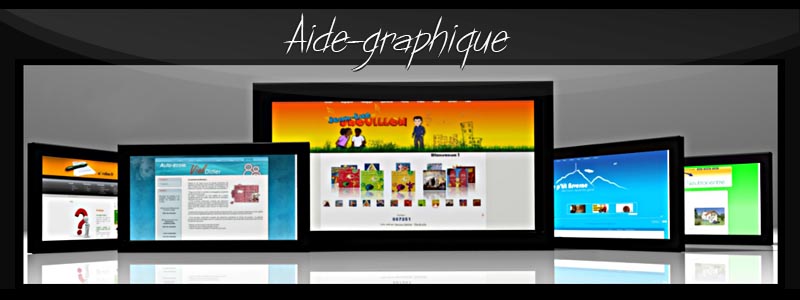

![[PhotoFiltre] Réaliser un texte en or Empty](https://2img.net/i/empty.gif)


![[PhotoFiltre] Réaliser un texte en or Joyeuxnol5jd](https://2img.net/r/ihimizer/img103/4092/joyeuxnol5jd.png)

